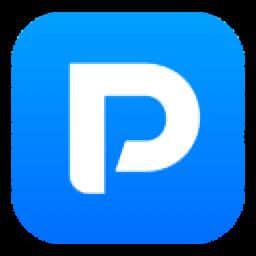
POLYV云直播 官方版 v4.0
更新时间:2022-06-02 12:49:28软件介绍
POV云直播可以帮助用户建立直播,例如需要举办现场活动的时候就可以通过这款软件建立现场直播,需要远程上课的时候也可以通过这款软件直播,远程医疗也可以通过转换款软件建立直播,大部分活动场景都可以通过直播的方式进行,让远程的客户可以加入到现场直播实时交流,本软件建立直播还是很方便的,进入后台创建新的直播方案,其他用户直接在直播客户端输入直播频道号和密码就可以参加直播,可以在软件界面查看远程直播的画面,可以在软件发送聊天互动消息,可以在软件发送问答内容,互动功能还是很多的,满足大部分直播场景需求!
POV云直播软件功能
1、POV云直播可以帮助企业快速建立直播,可以为企业建立大型会议直播
2、成员进入直播间就可以查看到会议画面,从而参加远程会议
3、支持培训直播,成员进入直播间就可以参加培训
4、软件界面功能丰富,可以创建多种直播来源
5、可以通过摄像头的方式配置直播,摄像头拍摄的画面实时同步到直播间
6、支持添加屏幕资源,将电脑桌面的画面同步到直播间
7、支持添加图像资源,你也可以将图像附加到直播间显示
8、提供场景设置,直接在软件界面添加多种直播场景,方便切换源
9、支持聊天功能,成员加入直播间就可以发送互动文字
10、支持在线用户查看,在软件界面显示当前直播间的人数
11、支持录制功能,企业可以将本此直播过程录制为
11、支持课程直播,老师在班级上课的时候就可以使用这款软件直播
12、支持医疗直播,在讨论病情和讨论手术方案的时候可以建立直播
POV云直播软件特色
场景多样,三分屏教学直播、多人连麦会议、活动拍摄直播等
互动丰富,红包打赏、签到奖、17人连麦互动、问卷答题等
营销推广,邀请榜、边看边买、多平台推广、报名观看等
直播安全,条件观看、聊天审核、智能鉴黄、防录屏等
POV云直播安装方法
1、打开PolyvLiveSetup.exe就可以开始安装软件
2、提示软件的安装过程,等待主程序安装结束吧
3、软件已经安装到电脑,点击立即体验
4、POV云直播需要登录,进入后台建立直播就可以获取频道号很密码,从而登录直播
POV云直播教程
POV直播助手快速入门
快速直播(直播助手客户端在windows中只支持win7及以上系统)
步骤:①创建直播频道——②客户端推流——③分享观看
1、 登录到直播系统后台,点击“开启直播”,填写直播活动名称;
2、 后台自动生成频道号和密码,下载安装POV直播助手,用频道号和密码登录;
若安装直播助手出现MSVCP120.dll错误,请安装修复工具。下载地址http://dev.polyv.net/wp-content/uploads/2016/08/vcredist.zip
3、 登录后,根据提示,添加摄像头源或截屏源;
4、 当点击某个直播源时,源周围会出现红色编辑框,拖动编辑框的四个角落,可调整该源的位置和大小,点击鼠标右键可实现快速布局;
5、 点击“开始直播”,则客户端将当前画面直播出去;
6、 点击右上角的倒三角按钮,选择“查看观看页”,观看直播,或进入保利威视直播系统后台,选择“直播分享链接”观看直播。注意关闭观看页的声音,以免造成回声;
7、点击“结束直播”,则直播停止。
近期热门










